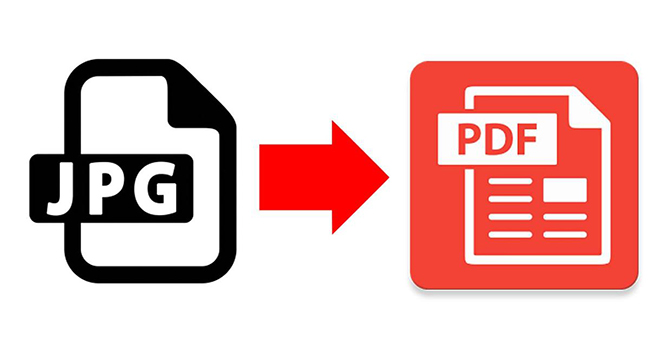1. Sử dụng website chuyển đổi trực tuyến
Hiện nay có rất nhiều website dịch vụ có thể giúp bạn chuyển đổi file ảnh JPG sang PDF một cách nhanh chóng. Dưới đây là một số trang web bạn có thể sử dụng để chuyển đổi ảnh thành file pdf:
- https://jpg2pdf.com/vi/
- https://www.convert-jpg-to-pdf.net
- https://pdfcandy.com/jpg-to-pdf.html
- https://www.foxitsoftware.com/jpg-to-pdf/
- https://www.freepdfconvert.com/vi/jpg-to-pdf
Ví dụ các bạn truy cập vào https://jpg2pdf.com/vi/
Sau đó các bạn chọn mục TẢI TỆP LÊN rồi tìm tới vị trí lưu ảnh mà bạn muốn chuyển thành PDF.

Sau khi ảnh được tải lên thì nó sẽ tự động được chuyển thành file PDF. Các bạn nhấn nút TẢI XUỐNG để tải ảnh về là được.

2. Chuyển đổi bằng phần mềm Word
Để sử dụng phần mềm Word chuyển file ảnh thành file PDF, đầu tiên các bạn cần mở Word lên. Sau đó các bạn chọn thẻ Insert trên thanh công cụ => Pictures => This Device. Sau đó các bạn tìm tới vị trí lưu ảnh của mình rồi nhấn Insert để chèn ảnh vào Word.

Tiếp theo các bạn chọn thẻ File trên thanh công cụ rồi chọn mục Save As =>Browse.

Lúc này, cửa sổ Save As hiện ra. Các bạn chọn vị trí lưu file rồi tại mục Save as type các bạn chọn PDF(*.pdf). Cuối cùng nhấn Save. Chỉ cần như vậy là ảnh đã được chuyển thành file PDF một cách nhanh chóng.

3. Chuyển ảnh thành file PDF bằng ứng dụng Photos trên Window
Để chuyển ảnh thành file PDF bằng ứng dụng Photos trên Window, đầu tiên, các bạn cần mở ứng dụng Photos trên Windows bằng cách nhập photos vào khung Seach trên Window. Kết quả tìm kiếm hiện ra thì các bạn nhấn chọn ứng dụng Photos.

Sau khi ứng dụng Photos được mở ra, các bạn nhấn vào mục Select ở góc trên bên phải của ứng dụng.

Tiếp theo các bạn nhấn chọn những ảnh mà mình muốn chuyển sang PDF rồi nhấn vào biểu tượng của máy in ở góc bên trên của ứng dụng.

Lúc này, cửa sổ Print hiện ra. Tại mục Printer các bạn chọn Microsoft Print to PDF sau đó nhấn Print để tiến hành chuyển đổi. Chỉ cần như vậy là những bức ảnh mà bạn chọn sẽ được chuyển thành file PDF một cách nhanh chóng.

Như vậy, bài viết trên đã hướng dẫn các bạn 3 cách chuyển ảnh thành file PDF. Hy vọng bài viết sẽ hữu ích với các bạn trong quá trình làm việc. Chúc các bạn thành công!
Xem thêm
Cách nén/giảm dung lượng file PDF vẫn giữ nguyên chất lượng
Mẹo chuyển file PDF sang Word cực nhanh bằng Google Docs
Cách chuyển file Excel thành PDF nhanh chóng, đơn giản
Cách chuyển đổi file PDF sang file Excel bằng trang web online
Mời bạn đọc tải về file Excel quản lý hồ sơ, tài liệu của công ty